Tableau de bord apprenants
![]()
Objectifs du module
Ce module permet de suivre l’acquisition des compétences de chaque apprenant. Le livret de compétences est alimenté à la fois par le résultat des évaluations issues de l’établissement et par les bilans entreprise.
Créer un bilan intermédiaire de compétences
À partir de l’analyse des données présentées dans le tableau de bord, il est possible de positionner l'apprenant sur les différentes compétences pour créer un bilan intermédiaire de compétences.
Le bilan permet ainsi de formaliser le degré de maîtrise de chaque compétence, notamment pour préparer le conseil de classe et illustrer le bulletin périodique.
Décoder les données affichées dans le livret de compétences d'un apprenant
Par défaut le tableau de bord affiche pour chaque compétence commune, l'ensemble des résultats d'évaluation sur les compétences détaillées concernées des spécialités MSPC et PLP, en utilisant une colonne pour chaque évaluation. Les évaluations sont classées par ordre chronologique.
Pour afficher le détail d’une évaluation, cliquez sur le repère de sa nature, F pour « Formative » ou E pour « Entreprise ». Une fenêtre s'ouvre en haut de l'écran. Vous pouvez la fermer quand vous le souhaitez.
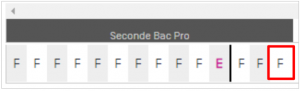
Déplacez la souris sur la ligne des codes pour visualiser le détail de chaque évaluation.
Les positionnements antérieurs correspondants aux précédents bilans intermédiaires sont présentés sur la ligne bleue au bas du tableau de chaque compétence commune.
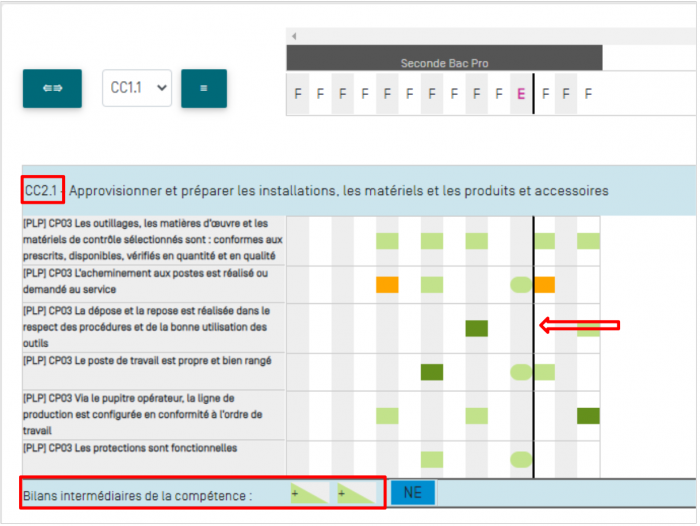
Le trait vertical noir vous indique que toutes les évaluations situées à sa droite n’ont pas encore été prise en compte dans un bilan. Il repère donc les évaluations à considérer pour statuer sur le degré de maîtrise actuel des compétences.
La création d’un bilan intermédiaire de compétences nécessite de positionner l'apprenant sur les compétences qui sont évaluées. Un affichage en mode condensé est possible pour faciliter la lecture et l’analyse.
Cliquez sur ![]() pour afficher la vue condensée. L’affichage des résultats se fait toujours par ordre chronologique mais sans utiliser une colonne pour chaque évaluation.
pour afficher la vue condensée. L’affichage des résultats se fait toujours par ordre chronologique mais sans utiliser une colonne pour chaque évaluation.
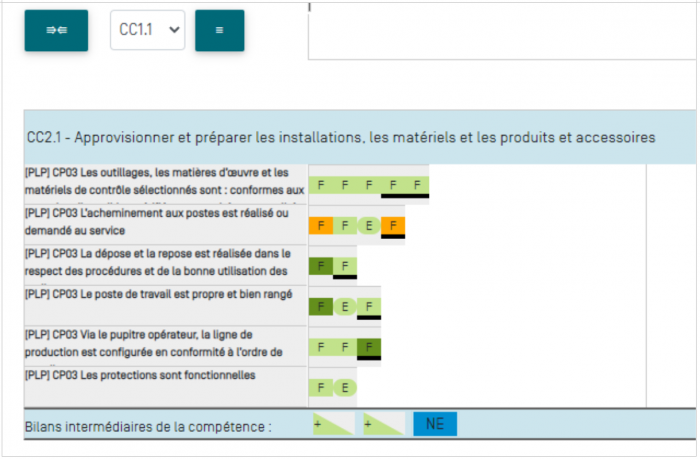
Le soulignage par un trait noir épais repère les évaluations réalisées depuis le précédent bilan intermédiaire.
Pour quitter la vue condensée, cliquez sur ![]() .
.
Renseigner le niveau de maîtrise de chaque compétence évaluée
Choisissez la classe sur laquelle vous souhaitez travailler puis l'élève à évaluer.
En bas du tableau de chaque compétence et au bout de la ligne « Bilan intermédiaire de la compétence », le rectangle bleu  indique où cliquer pour saisir le positionnement actuel de l'apprenant.
indique où cliquer pour saisir le positionnement actuel de l'apprenant.
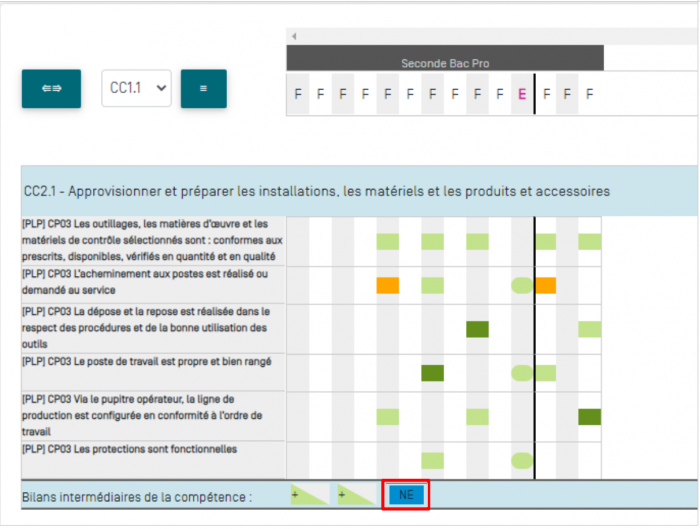
Cliquez sur  la fenêtre de saisie du positionnement de la compétence s'ouvre en haut de votre écran. Vous pouvez ainsi évaluer le degré de maitrise de la compétence pour l'apprenant concerné.
la fenêtre de saisie du positionnement de la compétence s'ouvre en haut de votre écran. Vous pouvez ainsi évaluer le degré de maitrise de la compétence pour l'apprenant concerné.
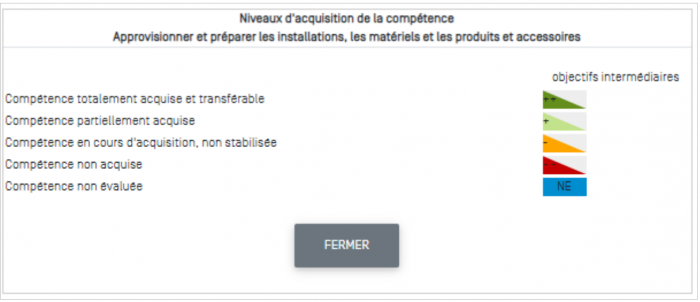
Le niveau d’acquisition, ou degré de maitrise évolue tout au long de l'apprentissage de l'apprenant. Pour le niveau de classe 2de Bac Pro, vous sélectionnez le degré de maîtrise de la compétence en vous référant à des objectifs intermédiaires fixés dans la progression.
Pour chaque compétence commune, cliquez sur le niveau atteint par l’apprenant pour le sélectionner.
Une fois que le positionnement de toutes les compétences a été réalisé, cliquez sur ![]() pour générer le bilan.
pour générer le bilan.
Une fenêtre d'édition s'ouvre.
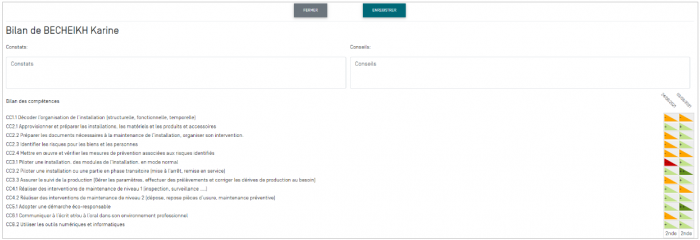
Face à chacune des compétences communes définies pour la famille des métiers PMIA figurent les positionnements de l'apprenant correspondants aux précédents bilans intermédiaires, ainsi que son positionnement actuel sur le bilan en cours de validation.
Les champs “Constats” et “Conseils” vous permettent de renseigner des informations complémentaires destinées à éclairer le bilan. Elles sont visibles par l'apprenant.
En bas de page, un diagramme radar affiche une représentation graphique du positionnement de l'apprenant sur ses deux derniers bilans. L'exploitation de ce graphique permet d'identifier rapidement les forces, faiblesses et évolutions depuis le précédent bilan intermédiaire.
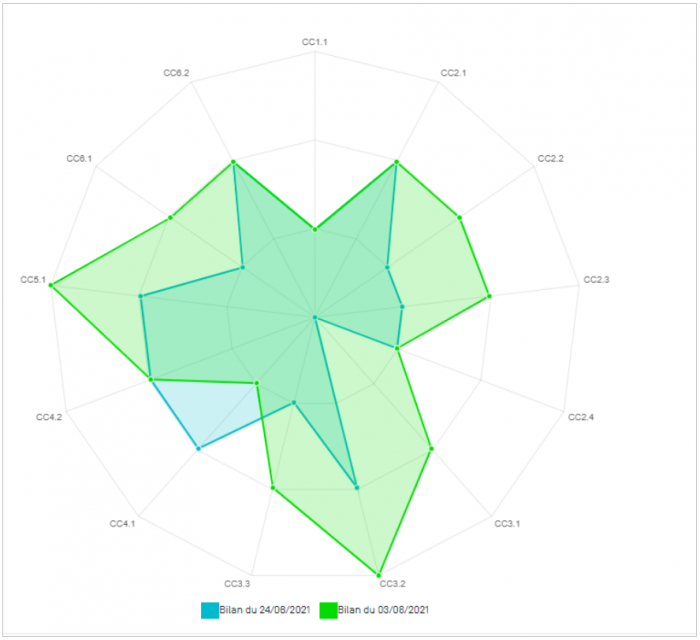
Vous pouvez enregistrer le bilan :
- pour y revenir ultérieurement, cliquez sur le bouton “Enregistrer”;
- pour le valider définitivement en cliquant sur le bouton “Enregistrer définitivement”.
![]()
Une fenêtre de dialogue s'ouvre, saisissez le mot CONFIRMATION en lettres majuscules. Cette opération marque le début d'une nouvelle période d'évaluations qui apparaitra dans le tableau de bord avec une barre verticale ou un souligné selon le mode de vue choisi.
Attention:
Une fois la saisie CONFIRMATION effectuée, le bilan est créé et il n'est plus possible de le modifier.
Seul le DDFPT de l’établissement a la possibilité de débloquer un bilan intermédiaire de compétences.
Consulter un bilan
Tous les bilans sont consultables dans le module “Bilans de compétences” et accessibles aux apprenants à partir de leur compte CPRO.
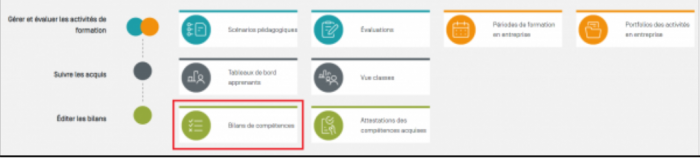
Noter le dernier bilan des apprenants
Vous pouvez noter le dernier bilan intermédiaire de compétences des apprenants.
Pour transformer un bilan de compétences en une note sur 20 point, rendez-vous dans le module « Bilan de compétences ».